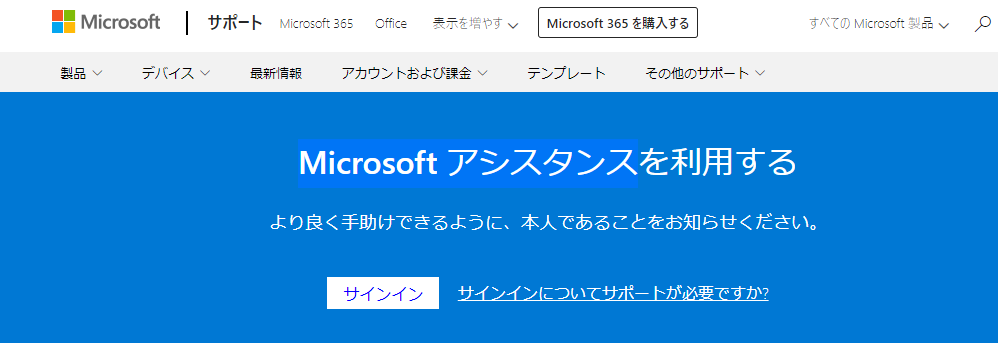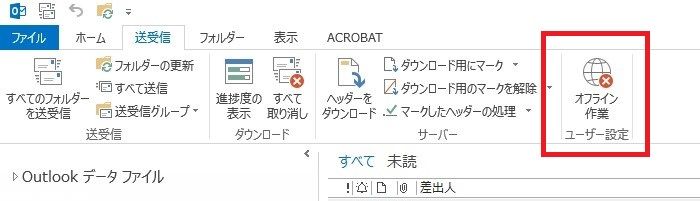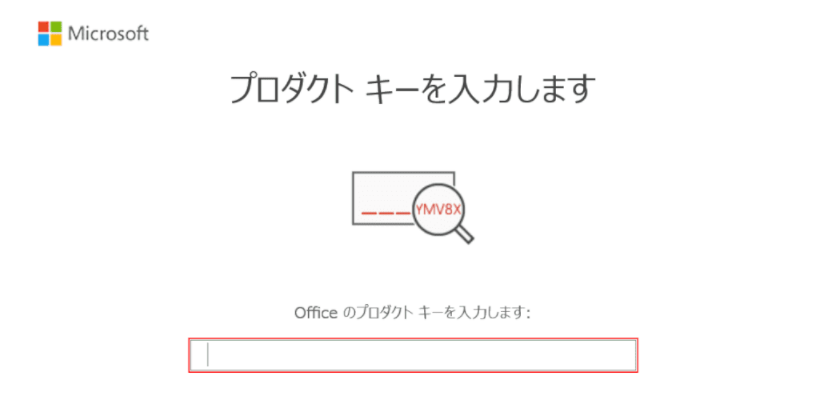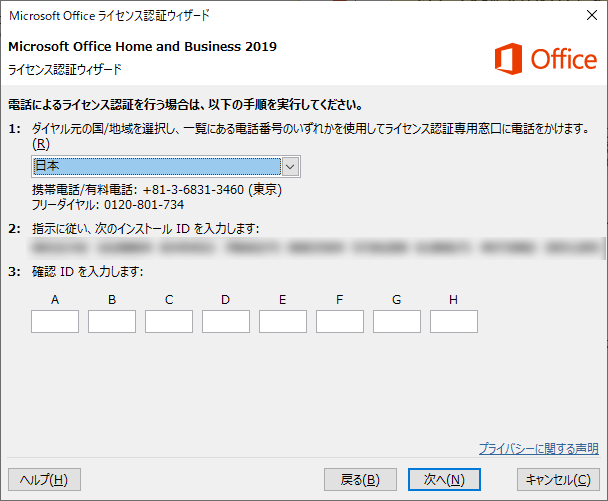今回のトラブル案件は、マイクロソフトのOffice製品であるOutlookによる送信不能であるというものです。
メールサーバーの障害ではない限り簡単に修復できると思って遠隔操作で対応し始めましたが、
ココに注意
思いもよらない方向へ進んでいき対応に3時間も要した(泣)
というブログネタになりました。
Outlookから送信できない?
自分はOutlookを非常に嫌う人間なので、普通は使用していませんが、Officeとして最初からパソコン(以下PC)にインストールしてあるので、Outlookを使用している人は多いと思います。
メーラーが送信できないとすれば、プロバイダーのメールサーバーに障害が出ているか、ネット障害、パソコンの環境変化しか原因は無いかと思います。
今回は、Teamviewerで遠隔接続できましたので、ネット障害は無さそうです。そして、他のPCからはメールは送信できるという事で考えられる原因は絞られました。
さらに詳しく
パソコンの環境変化しか原因はありません!?
実際PCを遠隔で触ってみると、Outlookの挙動がおかしいです。
まともに起動しないのです。
タスクマネージャーから強制終了させてからでないと起動しない状況です。
起動すればしたで、動作が鈍いです。
ここで、気づけばよかったのですが、
ココに注意
Officeの修復をやってしまいました(×)
あとあと、迷路に迷い込む悲劇の入り口でした。
Outlookの挙動がおかしい原因
Outlookの挙動がおかしい原因は、
ココがダメ
巨大ファイルを添付して送信しようとしていた事
でした。
添付ファイルを見ると、450MBの添付ファイルを送信しようとして、以上に時間が経過しており、動作が鈍くなっていたのです。
巨大な添付ファイルのメールを削除しようとしましたが、削除できないという謎にぶち当たりました。
ネットで色々と対策を調べてみると、
ココに注意
オフライン作業にしてからでないと消せない
しかし、オフライン作業にしても消せないという泥濘(ぬかるみ)にハマりました。
オプション>>詳細設定>>送受信
「接続したら直ちに送信する」のチェックを外さなければダメだったのです。
なんとか、この2つの設定をして、起動時の送信を停止させてオフライン作業にしたら、巨大添付ファイルメールの削除をすることができました。
悲劇のライセンス認証
Outlookの問題が解決してOutlookを再起動すると、いきなりOfficeのライセンス認証画面がでてきました。
ここからが、地獄です。地獄の始まりは、
ココに注意
ライセンス認証用紙とPCが一致しているか怪しい
自分のPCの場合は、Microsoft365にしたので紐付されたマイクロソフトアカウントから、再インストールなども可能なのですが、プレインストール版のOfficeなどの場合は、紐付けしてない場合もありますし、紐付すれば、マイクロソフトアカウントはどれ?とかパスワードは?なんて言う迷路に入り込んでいくような感じになります。
最初は、PC持ち主の言う事を聞いて、プロダクトキーを入力してライセンス認証をさせました。
認証できません
何度やっても認証できませんでした。
Microsoft アシスタンスで認証
どうしても認証できないので、マイクロソフトのライセンス認証専用窓口電話: 0120-801-734へ電話しました。
そうすると、Microsoft アシスタンスというサイトに誘導されました。
自動電話音声では、aka.ms/smcaというサイトが、Microsoft アシスタンスになります。
現在では、通常利用者は、チャット対応のようですね。
さらに詳しく
チャット対応では、遠隔サポートにするように促されましたので許可
しました。
遠隔サポートになったので、勝手に画面のマウスが動いて何やら操作をしているようでした。
実際、自分も遠隔で画面を操作していましたが特に問題なく操作できるようです。
ここで、マイクロソフトアカウントに紐付されていたOfficeの使用開始日付をみると、相違していることに気づきました。
気づくまでに、1時間ほど、チャットでやりとりを行い認証できないまま時間が過ぎていました。
実際に、本当のプロダクトキーが見つかってからの流れは下記の様な感じで20分ほどで認証されました。
(1)プロダクトキーを伝える。※チャット内ではセキュリティエラーになるので、ディスクトップ上のメモ帳に記載
(2)マイクロソフトアカウントでログインするように促される。※紐付が違っていたので認証不可
(3)Microsoft アシスタンスが認証方法を変え画面を表示
(4)Microsoft アシスタンスがインストールIDをチャットで記載※同じ画面を見ているのですが何で確認するのか不明
(5)インストールIDをチャットで入力するように促される※同じ画面を見ているのですが何で確認するのか不明
(6)確認IDをMicrosoft アシスタンスが入力し認証完了
以上のフローでOfficeのライセンス認証は完了しました。
修復してなかったら・・・
もしかすると、Officeの修復をしてなかったらライセンス認証は出なかったかもしれません。
また、プロダクトキーが間違ってなかったら、迷路に迷うことなく短時間で終わっていたかもしれません。
ココがダメ
マイクロソフトのOfficeのライセンス認証は困る
プレインストール版の場合、マイクロソフトアカウントと紐付しなくても使えるようになるので紐付したかしないかなんて覚えていません。
なのに、再インストールする時は、マイクロソフトアカウントでログインしてからでないとインストールできなかったりと複雑です。
そして、購入時に付属している名刺サイズのプロダクトキーは、どのパソコンの物なのか分からなくなっている場合もあります。
頼まれたPCの場合は、ライセンスカードにパソコン個体名を記載しておくようにしていますが、それでも紛失したり、良く確認しないで別のPCのライセンスを告げられたりすることがあります。
マイクロソフトも、365製品のように、アカウントと完全紐付製品のようにしていきたいと思っているようですが、むしろ、他の紐付しない製品は出さないでほしいと思うのは自分だけじゃないはずです。
また、Officeの修復やWindowsUpdate時に勝手にライセンス認証を出現させるのは止めてほしいと切に願っています。